MFC-9340CDW
FAQ et Diagnostic |

MFC-9340CDW
Date: 26/03/2020 ID: faq00002784_014
Numériser un document et l'enregistrer dans un répertoire sur un disque dur local ou réseau (Pour Windows)
Vous pouvez numériser un document et l'enregistrer dans votre répertoire préféré en utilisant ControlCenter4. Cliquez le lien ci-dessous qui correspond à l'interface utilisateur du ControlCenter4 que vous utilisez.
Mode Accueil
- Chargez le document.
- Cliquez l'onglet Numériser.
- Choisissez le Type de document et le Format de numérisation.
-
Cliquez Numériser.
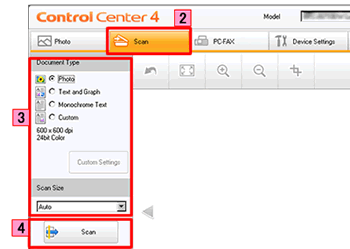
- L'image numérisée apparaît dans la visionneuse. Confirmez-la et éditez-la (si nécessaire).
-
Cliquez Enregistrer.
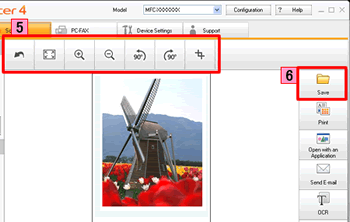
-
Le dialogue d'Enregistrement apparaît. Configurez les paramètres et cliquez sur OK. L'image sera enregistrée dans le dossier que vous aviez sélectionné dans les paramètres.
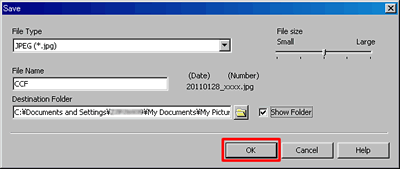
Type fichier:
Choisissez le type de fichier pour l'image numérisée à partir de l'option du menu déroulant Type fichier. Les types de fichiers suivants sont disponibles:
*Note: Les types de fichiers disponible dépendent de votre machine Brother et de votre système d'exploitation.- Windows Bitmap (*.bmp)
- JPEG (*.jpg)
- TIFF (*.tif)
- TIFF Multi-Page (*.tif)
- Portable Network Graphics (*.png)
- PDF (*.pdf)
- High Compression PDF (*pdf)
- Secure PDF (*.pdf)
- PDF recherchable (*.pdf)
- XML Paper Specification (*.xps)
- Microsoft Office Word. (*.docx)
-
Microsoft Office PowerPoint (*.pptx)
Note- Le XML Paper Specification est disponible pour Windows Vista ou plus récent ou lorsque vous utilisez une application supportant les fichiers XML Paper Specification.
- Si vous réglez le type de fichier sur JPEG, PDF ou PDF sécurisé, vous pouvez configurer la Taille du fichier.
- Si vous réglez le type de fichier sur TIFF ou TIFF Multi-Page, vous pouvez choisir "Non-comprimé" ou "Comprimé".
- PDF recherchable est un format de fichier qui contient des données texte disposées sur l'image numérisée. Ceci vous permet de rechercher du texte dans le document. Le paramètres de langue OCR doit correspondre au langage du document à numériser.
- Pour choisir PDF recherchable, vous devez avoir le logiciel Nuance PaperPort™ ou Presto! PageManager installé sur votre ordinateur. Le logiciel Nuance PaperPort™ ou Presto! PageManager se trouve sur le CD livré avec votre machine Brother.
Nom de fichier:
Configurez le préfix de nom utilisé pour l'image numérisée sous Nom fichier.
Dossier de destination:
Réglez le dossier de l'image numérisée dans la case Dossier de destination.
Mode Avancé
- Chargez le document.
- Cliquez l'onglet Numériser.
-
Cliquez Fichier.
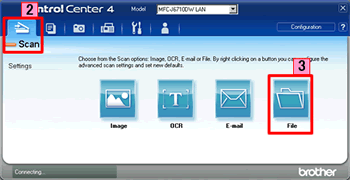
-
La boîte de dialogue des paramètres de numérisation apparaît. Vous pouvez configurer les paramètres de numérisation. Si vous voulez prévisualiser l'image numérisée, activez l'option Pré Numérisation.
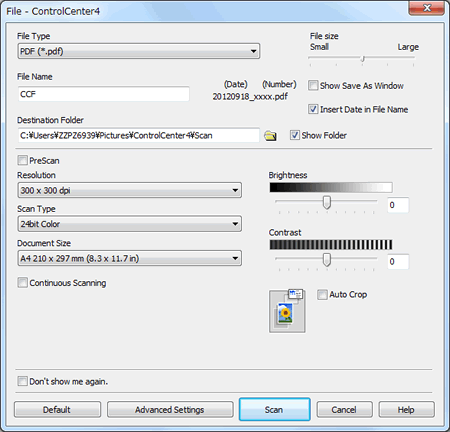
- Cliquez Numériser. L'image sera enregistrée dans le répertoire spécifié.
FAQ connexes
DCP-9015CDW, DCP-9020CDW, DCP-J132W, DCP-J152W, DCP-J172W, DCP-J4110DW, DCP-J552DW, DCP-J752DW, MFC-9140CDN, MFC-9330CDW, MFC-9340CDW, MFC-J245, MFC-J4410DW, MFC-J4510DW, MFC-J4610DW, MFC-J470DW, MFC-J4710DW, MFC-J650DW, MFC-J870DW
Pour toute assistance supplémentaire, contactez le service clientèle de Brother:
Commentaires sur le contenu
Ce formulaire a pour seul but de nous faire part de vos commentaires.